Windowsで使えるiPhone/iPadシミュレータ「iBBDemo3」
公開日:2014年8月8日
iPhoneやiPadに搭載されているiOS用シミュレータとして、MacであればXcodeがありますが、Windowsの場合は「iBBDemo3」を使うことができます。また古いMac OSではXcodeをインストールできませんので、iBBDemo3 を代わりに使うことができます。
ただし、どのバージョンのiOSと互換性があるのかわからないし、記事執筆時点ではだいぶ古くなっているシミュレータですので、表示イメージをつかむための参考程度とするほうが良さそうです。
【コンテンツ】
【記事執筆時の環境】
Windows 7 Professional 32bit SP1
Adobe AIR 14.0.0.110
Adobe AIR をインストールする
iBBDemo3 は、Adobe AIR 上で動作するソフトウェアですので、まず Adobe AIR をインストールします。
下記ページにアクセスし、[今すぐダウンロード]ボタンをクリックして、セットアップファイルをダウンロードします。
http://get.adobe.com/jp/air/
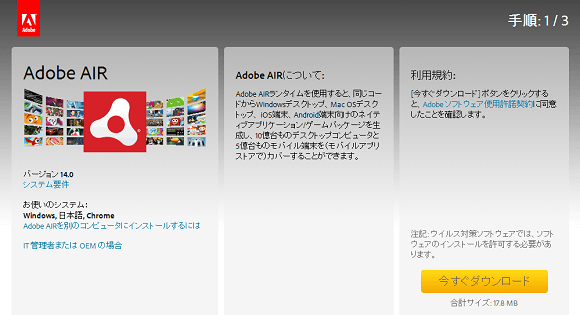
ダウンロードしたセットアップファイル「AdobeAIRInstaller.exe」を実行します。
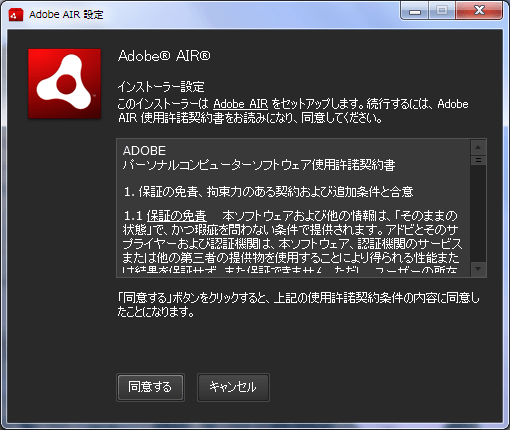
手順に従いインストールを行います。
正常に終了すると下記画面が表示されますので、[完了]ボタンをクリックします。
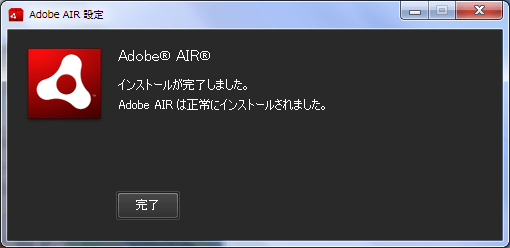
iBBDemo3 をインストールする
下記ページにアクセスし、[Downloads]をクリックします。
https://code.google.com/p/ibbdemo3/
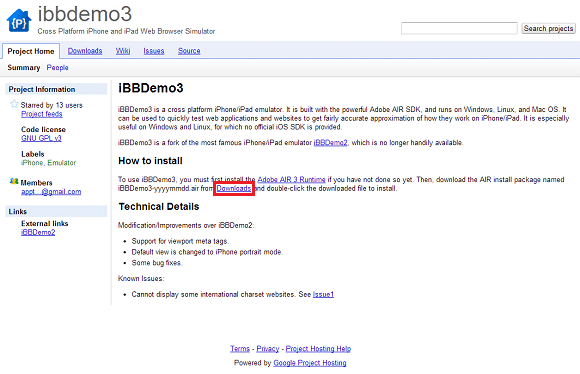
ダウンロードボタンをクリックして、セットアップファイルをダウンロードします。
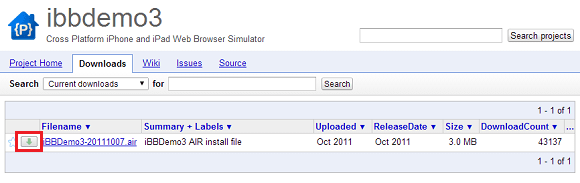
ダウンロードしたセットアップファイルを実行し、手順に従いインストールを行います。
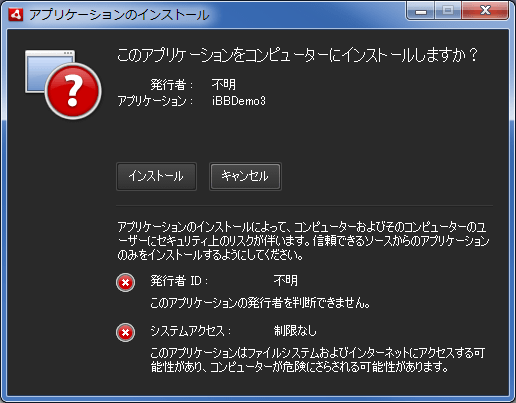
iBBDemo3 の使い方
起動および終了
起動はデスクトップにできたショートカットアイコンをクリックすれば良いのですが、終了するときは少し迷います。
通常なら、端末の電源ボタンをクリックすれば終了するらしいのですが、私の環境では終了することができませんでした。
[Ctrl] + [→] を押してLandscapeモードにしてから、電源ボタンをクリックすると終了しました。
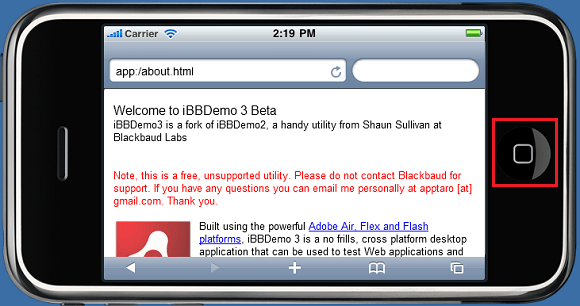
確認したいページの表示
アドレスバーにURLを入力してEnterキーを押します。
アドレスバーは端末の上部にマウスカーソルを持っていくと表示されます。
あるいは [Ctrl] + [D] を押すことで表示されます。
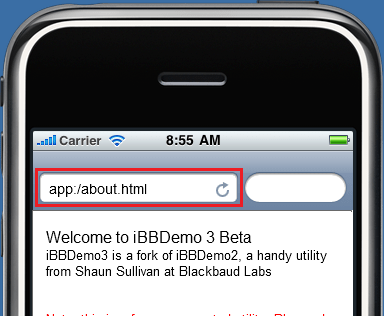
キーボードショートカット
その他の操作は、キーボード ショートカットで行います。
| ショートカットキー | 機能 |
|---|---|
| [Ctrl] + [1] | iPadのシミュレーション |
| [Ctrl] + [2] | iPhoneのシミュレーション |
| [Ctrl] + [→] or [Ctrl] + [←] | 端末の向きの変更 |
| [Ctrl] + [+] | ズームイン |
| [Ctrl] + [-] | ズームアウト |
| [Ctrl] + [Shift] + [F] | Flashコンテンツの表示・非表示の切り替え |
| [Ctrl] + [D] | iPhoneアドレスバーの表示・非表示の切り替え |
スポンサーリンク





